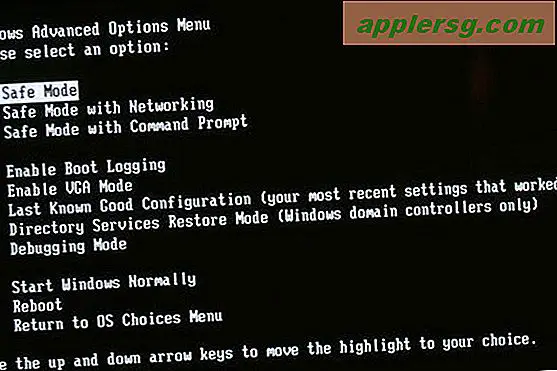Hur man vänder en video i sidled
Video som spelats in via en videokamera eller hittats online är vanligtvis i liggande riktning och med höger sida uppåt på skärmen. Om du vill ändra orienteringen för en video, som att vända den i sidled för dramatisk effekt eller något annat syfte, kan du använda ett program med orienteringsverktyg. Medan många av programmen som tillhandahåller dessa verktyg är utformade speciellt för att ändra videorientering, erbjuder vissa videoredigeringsprogram verktyg för att vända video i sidled också.
Ladda ner och installera Turn Clip för att lägga till kapacitetsvippning i Apples iMovie-videoredigerare. När Turn Clip är installerat på din dator öppnar du verktyget genom att klicka på knappen "Redigera" som visas i förhandsgranskningsskärmen. Klicka på "Video FX" från "Redigera" -menyn, välj "Vänd klipp" och välj en riktning för att vända videon.
Använd det inbyggda vändningsverktyget i Windows Movie Maker för att vända videon i sidled. Verktyget i kan nås genom att klicka på "Verktyg" och sedan välja "Videoeffekter." I listan "Effekter" väljer du "Rotera 90" för att rotera videoklippet åt vänster, eller "Rotera 270" för att rotera klippet åt höger.
Ladda ner applikationen Free Video Flip and Rotate för Windows-system. Installera programmet till ditt system, starta programmet och importera videon du vill vända i sidled genom att gå till "Arkiv> Öppna". Klicka på någon av de sju knapparna som visas på skärmen för att rotera videon i den riktning som visas på knappbilden.
Skaffa BitPlayer Media Player för Mac-system. Öppna BitPlayer och gå till "File" och "Open" för att börja spela upp videofilen som du vill vända i sidled. När som helst medan videon spelas klickar du på "Fönster" och väljer "Visa info" och trycker sedan på "Kommando + I." Gå till fliken "Visa" i fönstret som öppnas, klicka på någon av orienteringsknapparna som visas på skärmen för att rotera videon i sidled och gå sedan till "Arkiv> Exportera film" för att spara den ändrade videofilen.